背景
在做报表的时候遇到这种情况:拿到的数据和想要的数据顺序是反着的。收到的数据如图1所示:
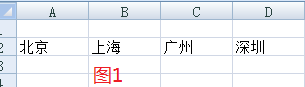
想要的数据如图2所示:
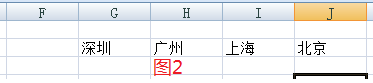
当然数据量很少的时候可以自己手动调整一下,可是如果像我这样一下子就有五十几列的话那下面的办法还是很值得推荐的。
按行排序
- 首先在数据上端插入一行空白行(因为图中已经有空白行了我就偷下懒不再上图来添加了)。
- 在空白行里一次填入1, 2,3…直到所有数据上方都填入数字(最快的还是填入前两个然后拖动到数据末尾)。请参考图3。
- 打开数据选项卡的排序选项。
- 因为之前没有将数据内容全部选定,此时会出现排序提醒弹窗,这时选择扩展选定区域点击排序即可。(若在打开排序之前已手动选定全部内容则不会出现此弹窗)
- 在出现的排序对话框里单击选项按钮,然后选择按行排序。
- 设置排序条件:主要关键字选择数字所在行,排序依据为数值,次序为降序。然后单击确定。
- Bingo,这就是想要的结果。
怎么样,挺简单吧。希望能对目前还不知道这个功能的朋友们有所帮助。
PS:当然想把数据按列倒置的话也可以用类似的办法,只不过插入一列空白再填充数字就可以了。








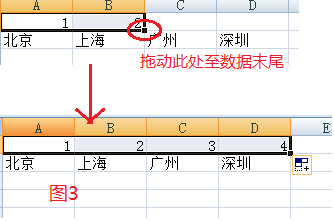
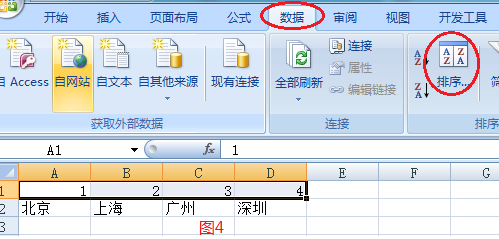
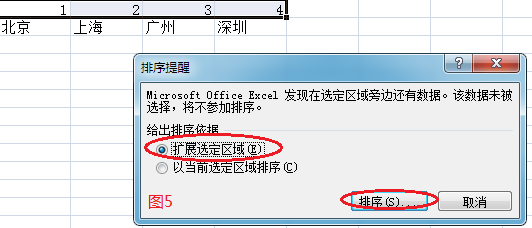
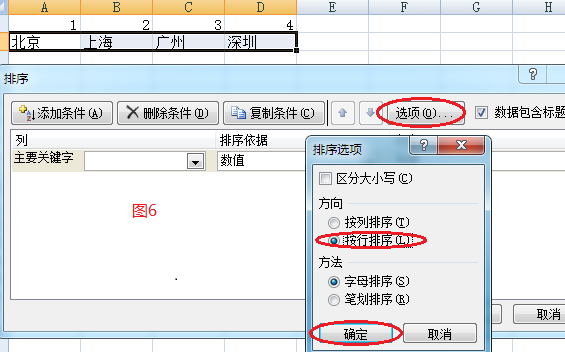
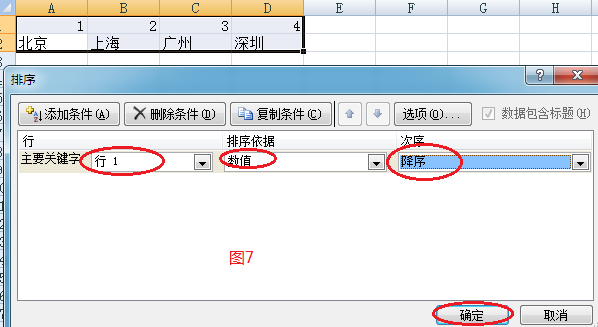
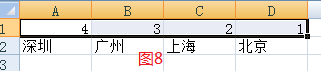














 1757
1757

 被折叠的 条评论
为什么被折叠?
被折叠的 条评论
为什么被折叠?








